Hier ein Beispiel bzw. Lösung um den Text Editor (Notepad) in MS Windows 10 / 11 zu finden und zu öffnen, bzw. zu starten, um zum Beispiel einen kurzen Text zu schreiben!Inhalt / Lösung / Tipps: 1.) ... Starten Sie den MS-Notepad über das Windows 10 / 11 Ausführen Dialog!
|
| (Bild-1) Text Editor über das Ausführen-Dialog in Windows-10 starten! |
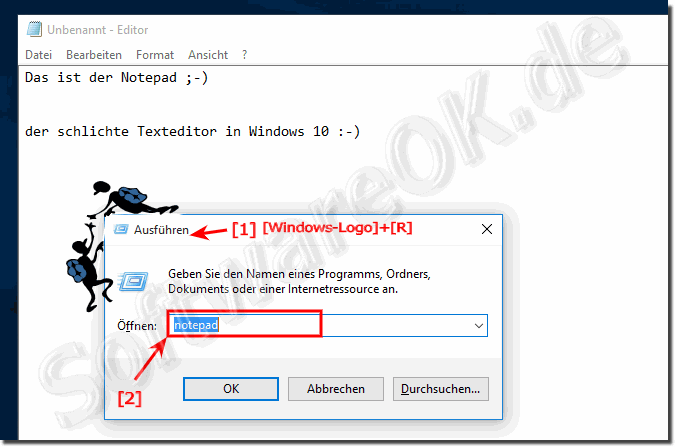 |
2.) Erstellen Sie eine Notepad Desktop-Verknüpfung am Windows-Desktop 10 und 11!
Bitte klicken Sie mit der rechten Maustaste auf einen freien Platz auf dem Windows 10 Desktop und wählen Sie "Neu", "Verknüpfung"Tippen Sie nun in dem Feld Speicherort den vollständigen Dateipfad des Windows-10 Text Editors (NotePad) ab:
%WINDIR%\System32\notepad.exe
Nach dem Klicken auf die Schaltfläche "Weiter" vergeben Sie bitte den Namen für die Texteditor Desktop-Verknüpfung, die Sie als notepad.exe lassen können, oder verwenden Sie Editor als Name. ( ... siehe Bild-2 Pfeil 1 bis 6)
| (Bild-2) Windows-10 Text-Editor Notepad Desktop-Verknüpfung! |
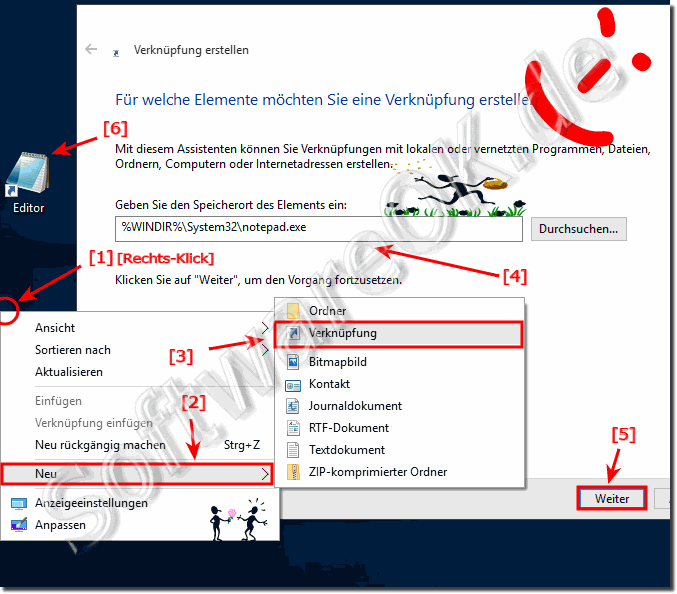 |
3.) Starten Sie den Texteditor über die Windows-10/11 Suche!
Bitte klicken sie auf das Windows 10/11 Logo, oder benutzen Sie die Windows-Logo Taste. Tippen Sie in das Windows 10 oder 11 Suchfeld notepad ein und starten Sie den Notepad durch einen Klick auf die Text Editor Schaltfläche! ( ... siehe Bild-3 Pfeil 1 bis 3)| (Bild-3) Notepad über das Windows-10 Suchfeld öffnen, bzw. starten! |
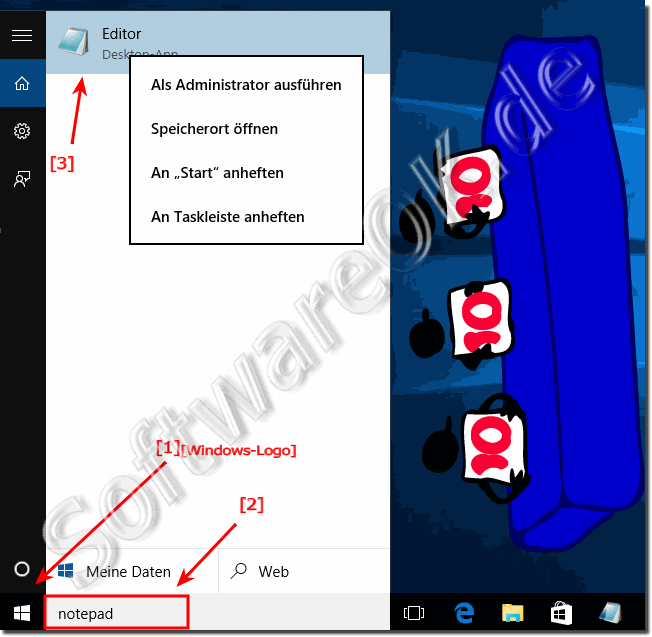 |
Infos:
Der Editor in Windows 10 / 11 ist ein einfaches Textverarbeitungsprogramm, das in der Regel ausreicht schlichte Textdateien zu Bearbeiten oder Anzuzeigen. In der Regel werden Textdatei oder INI Dateien geöffnet der Dateityp ist mit der Dateinamenerweiterung TXT angegeben.
Den an die Taskleiste, oder Start anheften (Pinnen)!
Wer gerne den Texteditor über das neue Start-Menü in Windows 10 starten möchte, oder von der Desktop Taskleiste aus, muss keine großen Windows Fachbücher lesen. Über die Notepad-Texteditor Desktop-Verknüpfung haben Sie zugleich einfache Möglichkeit den Notepad noch schneller und besser erreichbar zu machen. Einfach einen Rechtsklick auf die Notepad-Desktopverknüpfung und an Start und die Taskleiste anheften.
( ... siehe Bild-4 Punkt 1 bis 4)
| (Bild-4) Text Editor in der Windows-10,Taskleiste! |
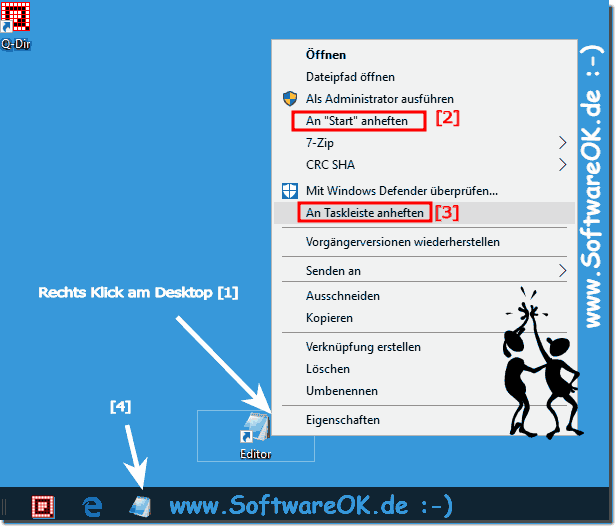 |
Info:
Um Notepad zu finden, öffnen und zu starten bedarf es keinerlei magischer Kenntnisse. Wie Sie oben am unter Windows 10 geschossenen Screenshot erkennen können, ist es recht einfach diese Lösung, bzw. Anweisung ist nicht nur für Windows 10 und 11 geschrieben, auf wenn die Beispiel Bilder für das Starten und Finden vom Notepad unter Windows 10 gemacht worden sind. Sie können dieses Beispiel als Lösung für das Notepad problemlos und ohne Bedenken auch auf älteren Versionen von Microsofts Windows Betriebssystemen anwenden, oder einsetzen, bzw. verwenden, beim Notepad ist es auch unabhängig davon, ob Sie das Text Verarbeitungsprogramm an einem heimischen Windows Desktop Computer, oder sogar mobil am Tablet-PC, Surface Pro / Go, oder sogar als Administrator einsetzen und in einem Server Raum heimlich am Server Betriebssystem diverse Texte verfassen.
Um Notepad zu finden, öffnen und zu starten bedarf es keinerlei magischer Kenntnisse. Wie Sie oben am unter Windows 10 geschossenen Screenshot erkennen können, ist es recht einfach diese Lösung, bzw. Anweisung ist nicht nur für Windows 10 und 11 geschrieben, auf wenn die Beispiel Bilder für das Starten und Finden vom Notepad unter Windows 10 gemacht worden sind. Sie können dieses Beispiel als Lösung für das Notepad problemlos und ohne Bedenken auch auf älteren Versionen von Microsofts Windows Betriebssystemen anwenden, oder einsetzen, bzw. verwenden, beim Notepad ist es auch unabhängig davon, ob Sie das Text Verarbeitungsprogramm an einem heimischen Windows Desktop Computer, oder sogar mobil am Tablet-PC, Surface Pro / Go, oder sogar als Administrator einsetzen und in einem Server Raum heimlich am Server Betriebssystem diverse Texte verfassen.
6.) ... Weitere Tipps zu Notepad, Text, ... und so auf MS Windows OS!
Auch wenn es viele gigantische Texteditoren gibt, für manche Arbeiten ist der Notepad immer noch unersetzlich, das liegt an der Einfachheit des Programms, ich hoffe, dass Microsoft diesen Klartext-Editor nicht so stark verändern wird, denn er funktioniert für Klartext und schlicht Texte, die Programm ist von Vorteil. Wenn es um Klartext geht, ist Notepad hier das richtige Werkzeug in genau der richtigen Konfiguration und als Klartext-Editor, weil er derzeit nicht überladen ist!
►► Was ist Klartext am PC?
►► Kostenloses Schreibprogramm für MS Windows 1OS!
►► Warum ist Word-Pad kostenlos in Win 11 und 10?
►► Wo ist WordPad in Windows 10 / 11 (Finden , Öffnen, Hilfe)?
FAQ 121: Aktualisiert am: 10 September 2023 15:44
